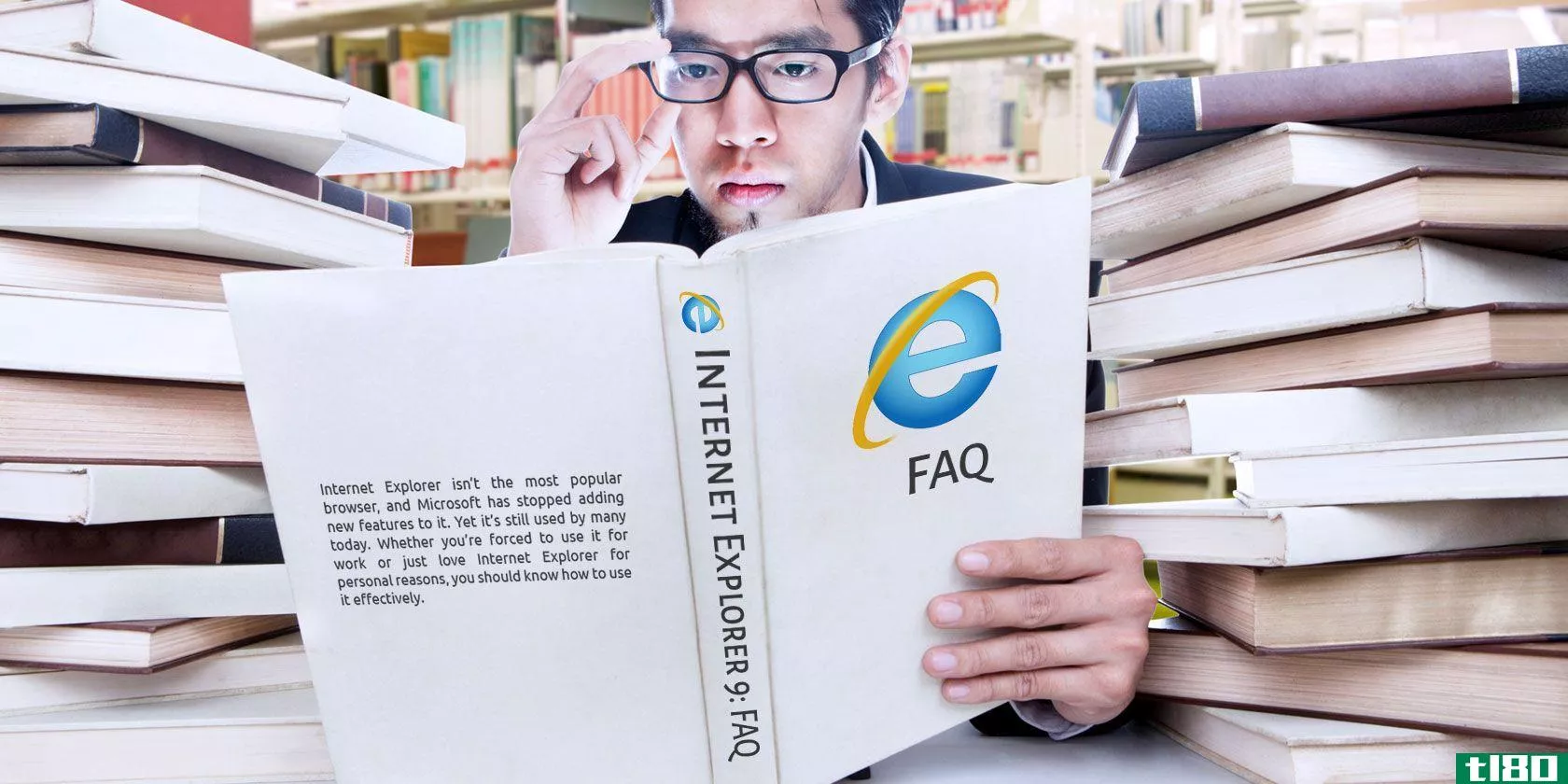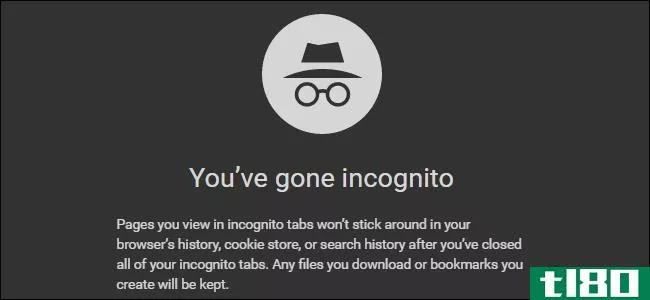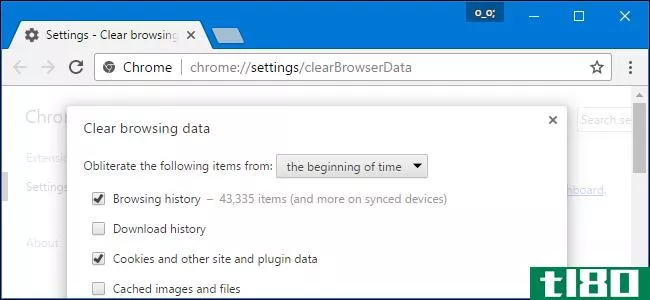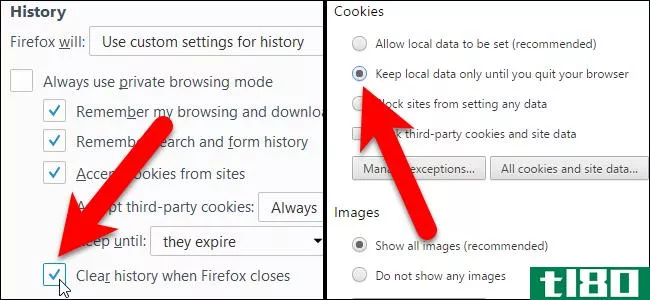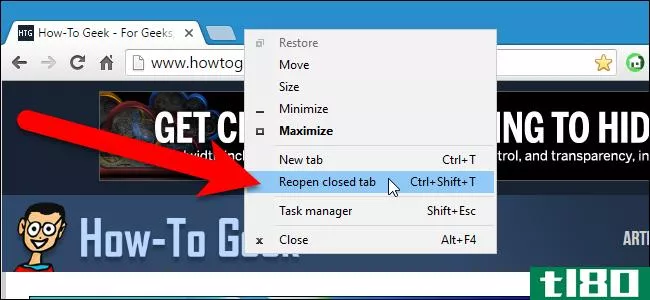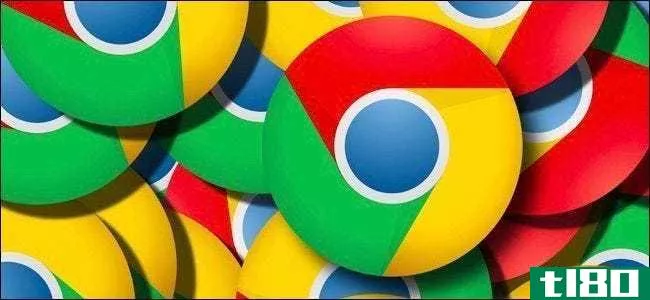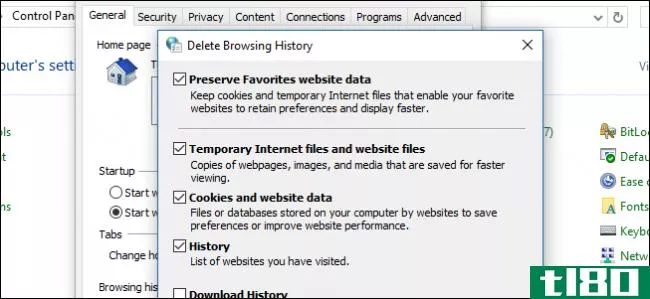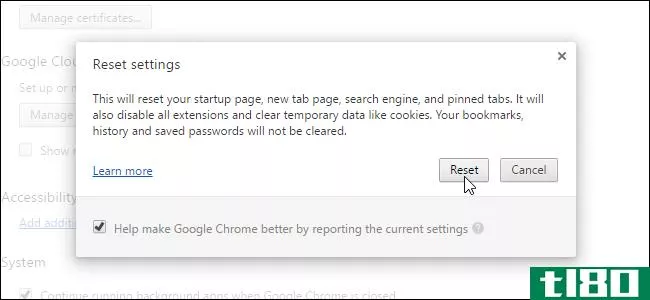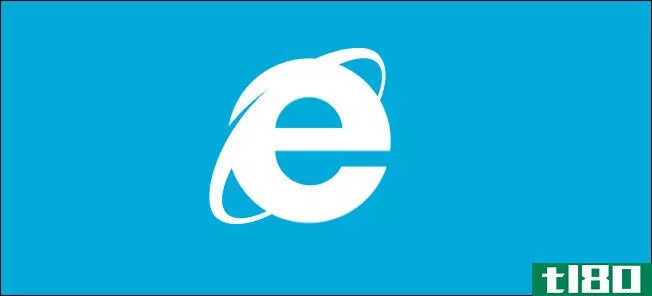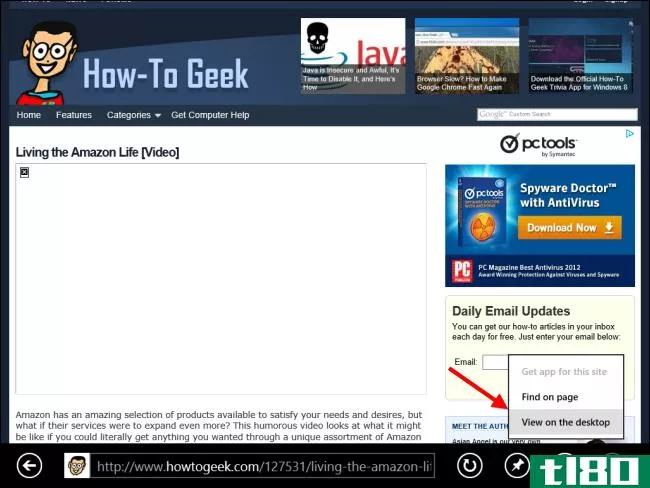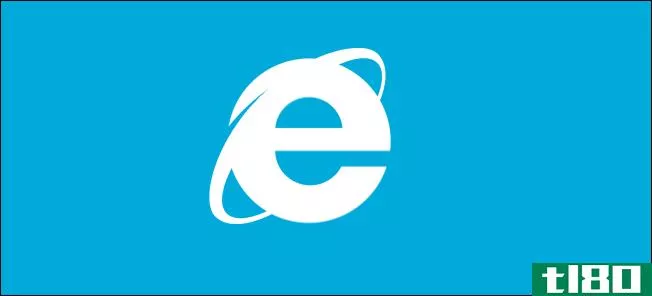如何访问internet explorer历史记录(access internet explorer history)
方法1方法1/3:使用internet explorer 7+
- 1单击窗口右上角的星形按钮。这将打开收藏夹侧边栏。也可以按Ctrl+H直接跳转到收藏夹侧边栏的“历史记录”选项卡。Ctrl+H快捷键也适用于谷歌Chrome和Mozilla Firefox。使用⌘ Cmd+H访问Mac上的浏览历史记录。在Internet Explorer 7和8中,收藏夹按钮位于书签栏的左侧。如果您使用的是带有现代版Internet Explorer 11的Windows 8平板电脑,则需要在桌面模式下打开Internet Explorer以查看历史记录。在现代应用程序中查看您的历史记录的唯一方法是在您开始键入地址时,通过建议的网站。点击扳手按钮并选择“桌面视图”,可以快速切换到桌面模式。
- 2.点击“历史记录”选项卡。如果按Ctrl+H打开侧边栏,则已选中此选项。
- 3决定你想要如何组织结果。默认情况下,您的历史记录将按日期排序。您可以使用侧边栏顶部的下拉菜单,按网站名称、最常访问的网站和今天访问的网站进行排序。t按日期查看,根据需要更改查看偏好。您可以查看所有网站的列表、按访问次数最多的网站查看、按当天访问的网站查看,或通过输入搜索条件来搜索您的历史记录。
- 4单击结果以打开或展开它。根据您的排序偏好,您的历史记录可能会被组织成不同的类别。单击其中一个类别将显示指向特定页面的链接。例如,按网站查看时,单击网站将显示您访问的该网站上的所有页面。
- 5使用“搜索历史记录”选项搜索网站。从下拉菜单中选择“搜索历史记录”,搜索您访问过的特定网站或页面。
- 6根据历史记录条目创建书签。通过右键单击任何历史条目并选择“添加到收藏夹”,可以将其添加到书签中系统会提示您选择书签的位置,并为其命名。
- 7通过右键单击条目并选择“删除”来删除条目您可以对单个条目或整个类别执行此操作。
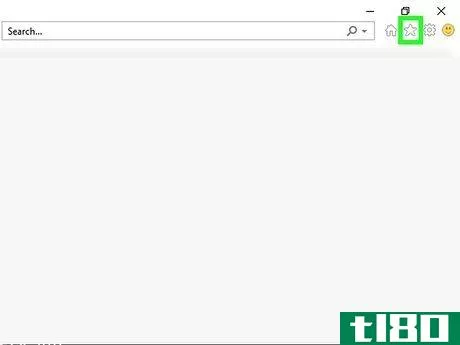
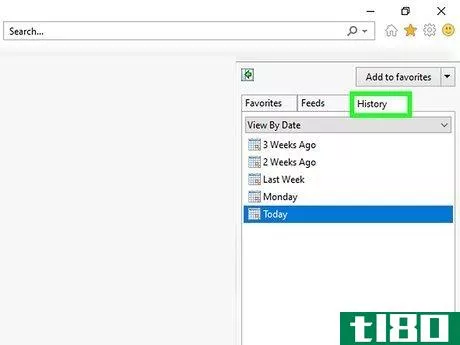
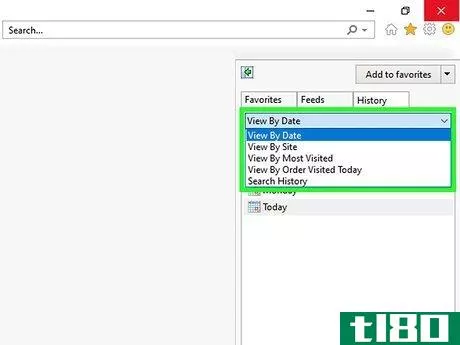
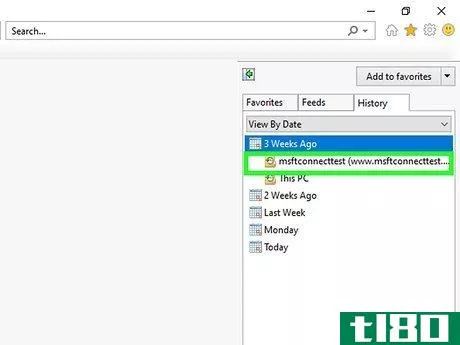
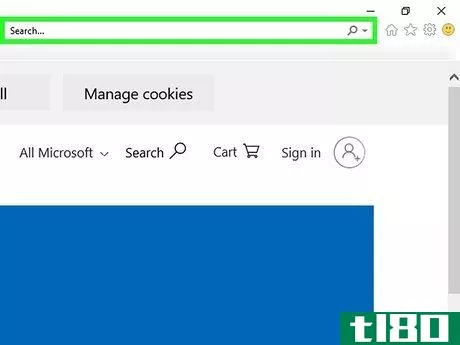
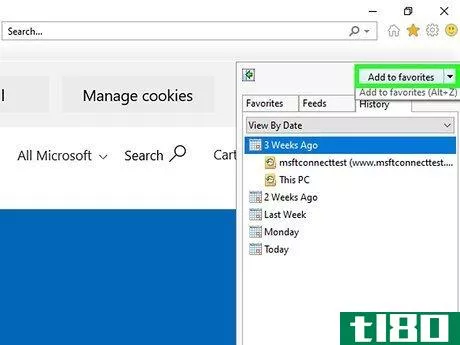
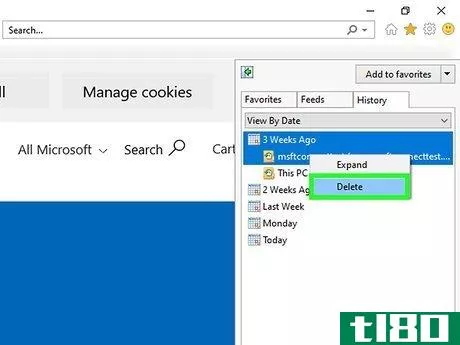
方法2方法2/3:使用microsoft edge
- 1单击或轻触轮毂按钮。你可以在窗户顶部找到这个。图标看起来像一个段落。
- 2单击或轻触历史记录选项卡。这个图标看起来像一个时钟。也可以按Ctrl+H直接打开此选项卡。
- 3找到您要查找的历史记录条目。您的历史记录按日期分为三个范围:最后一小时、上周和更早。
- 4通过点击或点击旁边的“X”删除条目。您可以删除单个条目或整个日期范围。您也可以点击或单击“清除所有历史记录”删除所有条目。确保选中“浏览历史记录”,然后单击“清除”
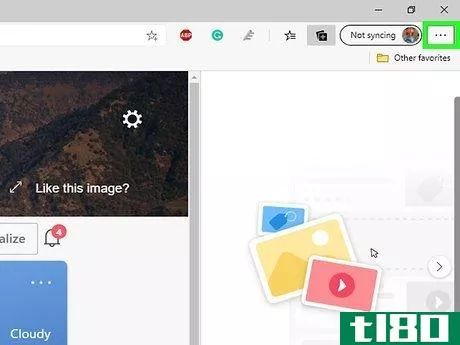
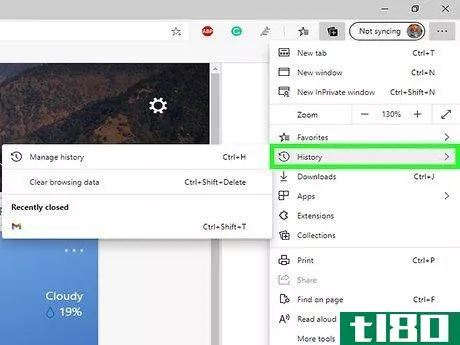
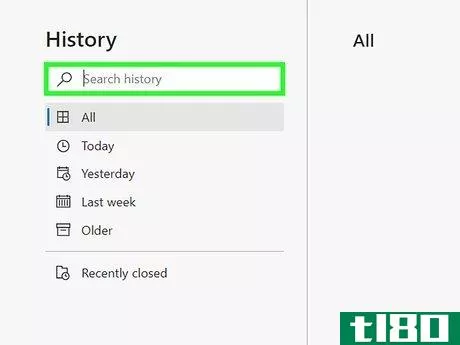
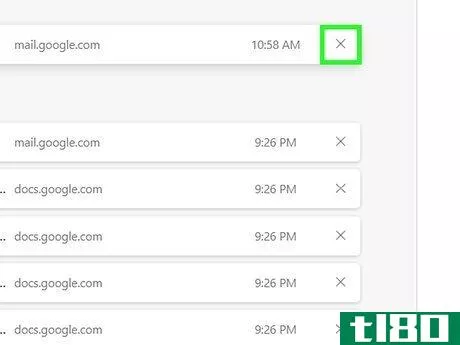
方法3方法3/3:打开历史文件夹
- 1打开跑步窗口。您可以在“开始”菜单或按⊞ 赢+R。
- 2.输入shell:历史和出版社↵ 进来这将为当前用户打开历史记录文件夹。即使您以管理员身份登录,也无法查看其他用户历史记录文件夹的内容。
- 3选择要查看的日期范围。“历史记录”文件夹包含四个文件夹:3周前、2周前、上周和今天。所有超过三周的内容都将在“三周前”文件夹中找到。
- 4选择要打开的网站文件夹。您的所有历史记录条目都被分类到网站文件夹中。每个文件夹都包含指向您访问的特定页面的链接。
- 5双击一个条目将其打开。它将加载到默认浏览器中,该浏览器可能不是Internet Explorer。
- 6在书签中添加一个条目。右键单击其中一个文件夹中的链接,然后选择“添加到收藏夹”将其添加到书签中。系统会提示您选择一个位置并给它一个标题。
- 7.删除条目。你可以像在Windows中删除任何文件一样删除条目。您可以右键单击其中一项并选择“删除”,或者先选择多个条目。您还可以将条目拖动到其他位置或回收站。
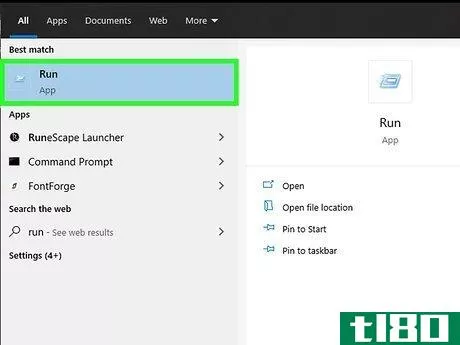
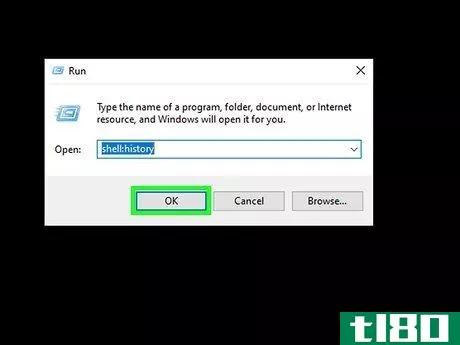
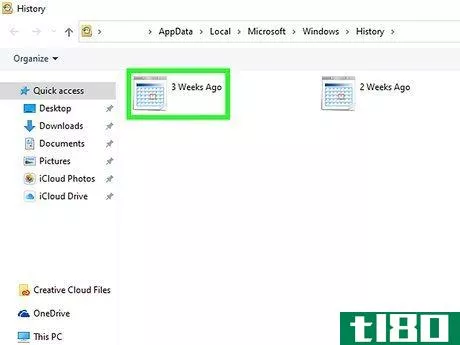
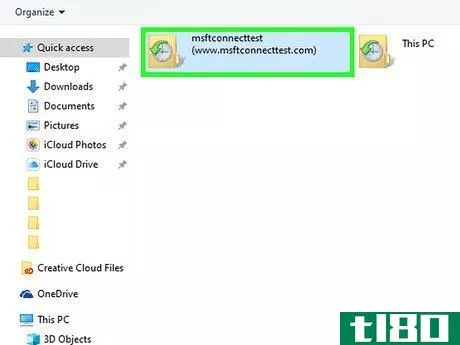
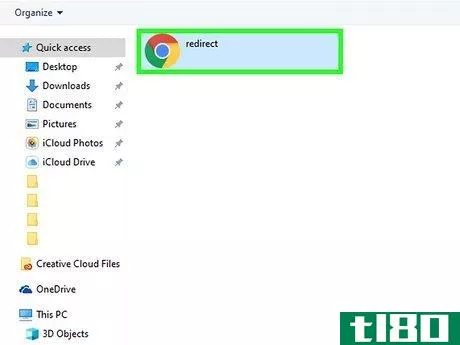
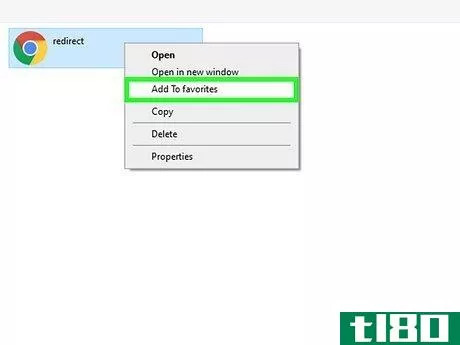
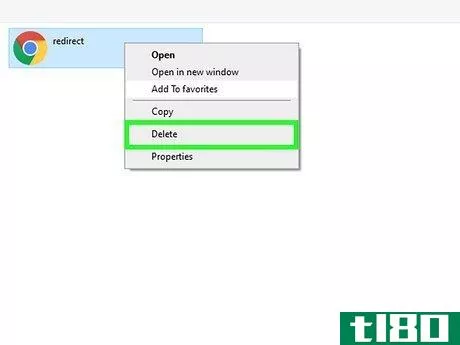
- 发表于 2022-03-01 14:58
- 阅读 ( 46 )
- 分类:IT
你可能感兴趣的文章
internet explorer 11(internet explorer 11)和火狐33(firefox 33)的区别
internet explorer 11与firefox 33之比较 本文试图比较Firefox和IE浏览器的最新版本。Internet Explorer 11是Microsoft为Windows操作系统设计的最新专有web浏览器。另一方面,由Mozilla基金会开发的Firefox是开源的,可以跨多个平台使用,包括Windo...
- 发布于 2020-10-25 15:00
- 阅读 ( 224 )
internet explorer 11(internet explorer 11)和谷歌chrome 39(google chrome 39)的区别
internet explorer 11与google chrome 39之比较 在使用互联网时,选择一个网络浏览器是很重要的,这使我们比较了IE 11和谷歌Chrome 39这两种流行浏览器的最新版本之间的区别。internetexplorer是微软的专有网络浏览器,它的历史可以追溯...
- 发布于 2020-10-27 20:52
- 阅读 ( 222 )
顽固派的internet explorer常见问题解答
Internet Explorer并不是最流行的浏览器,微软已经停止向它添加新功能。但今天仍有许多人在使用它。无论你是被迫在工作中使用它,还是仅仅因为个人原因而喜欢IE,你都应该知道如何有效地使用它。 ...
- 发布于 2021-03-12 03:59
- 阅读 ( 253 )
如何阻止internet explorer访问internet
网络上最受欢迎的打孔机internetexplorer已经被大多数用户认为是事后才想到的了。尽管出于传统企业的目的,它仍然包含在windows10中,但微软现在将Edge作为默认的Windows浏览器。 ...
- 发布于 2021-03-19 06:29
- 阅读 ( 226 )
记住activex控件,网络最大的错误
1996年推出的Internet Explorer ActiveX控件对web来说是个坏主意。它们造成了严重的安全问题,并帮助巩固了Internet Explorer在Windows上的主导地位,这导致了Firefox之前web的停滞。 activex控件是什么? ActiveX控件是一种可以嵌入到其他应...
- 发布于 2021-03-31 12:37
- 阅读 ( 199 )
如何总是在私人浏览模式下启动任何浏览器
...快捷方式启动Edge时,它将始终以InPrivate浏览模式打开。 internet explorer 如果您使用的是Internet Explorer,则需要在Internet Explorer快捷方式中添加命令行选项,以便在默认情况下激活InPrivate浏览。 找到用于启动Internet Explorer的快捷方...
- 发布于 2021-04-07 15:12
- 阅读 ( 174 )
如何在任何浏览器中清除历史记录
...览历史以及cookie、缓存文件和其他与浏览相关的数据。 internet explorer 相关:如何清除Internet Explorer浏览历史记录 要清除Internet Explorer中的浏览历史记录,请单击“功能表”>“安全”>“删除浏览历史记录”,或按Ctr...
- 发布于 2021-04-08 00:38
- 阅读 ( 246 )
如何在关闭浏览器时自动清除私有数据
...”。 你也可以随时在Firefox中手动清除浏览历史记录。 internet explorer Internet Explorer具有在关闭时清除其私有数据的内置功能。单击齿轮图标并选择“Internet选项”开始。 在“常规”选项卡上,选中“退出时删除浏览历史记录”...
- 发布于 2021-04-08 15:24
- 阅读 ( 225 )
如何还原chrome、firefox、opera、internet explorer和microsoft edge中最近关闭的选项卡
...。 Opera 39无法手动打开上次浏览会话中的所有选项卡。 internet explorer 要重新打开Internet Explorer中最近关闭的选项卡,请右键单击选项卡并选择“重新打开已关闭的选项卡”,或按键盘上的Ctrl+Shift+T。反复选择“重新打开已关闭...
- 发布于 2021-04-09 09:11
- 阅读 ( 223 )
如何在windows上最流行的web浏览器中删除Cookie
...访问网站的历史记录。下面介绍如何删除Chrome、Firefox、Internet Explorer、Microsoft Edge和Opera中的Cookie。 注意:在这些浏览器中删除Cookie时,您不会看到一个确认对话框,询问您是否确实要删除所有Cookie,因此,请确保确实要删除所...
- 发布于 2021-04-09 13:12
- 阅读 ( 179 )